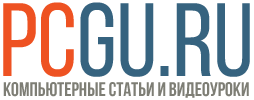Как удалить файл полностью с компьютера
Содержание
Бывает, что мы случайно удаляем нужные файлы и потом всеми способами стараемся их восстановить. Это понятно.
А вот зачем прилагать усилия, чтобы полностью удалить нужный файл? Разве недостаточно поместить его в корзину и потом ее очистить?
В большинстве случаев таких действий вполне достаточно. Но при этом такие файлы все равно можно восстановить, а значит, они не полностью удаляются с компьютера. Как это получается?
Как обычно, разберемся в теории удаления файлов с жесткого диска.
Как происходит процесс удаления файлов с жесткого диска
Для понимания процесса удаления файла, нужно понять, что такое файл и из чего он состоит.
Файл – если взять работу в операционной системе Windows, то это область данных, хранимая на жестком диске. Т.е. данные, которые хранятся в одном файле, могут находиться в разных областях жесткого диска.
Когда файл удаляется, то информация, которая хранится на жестком диске по факту остается. Вносятся изменения только в файловую таблицу, из которой удаляется информация о хранимом файле. Поэтому система не видит этого файла, а отображает уже свободное место. И когда вы записываете новый файл, он записывается поверх старого, удаленного.
Получается, после того, как вы удалили файл, очистили корзину, его все равно можно восстановить с помощью специальных программ. Даже после форматирования диска!
Приведу пример. Представьте, что вы покрасили забор. Нанесли слой краски. Через время вы хотите его заново покрасить. Но вы не сдираете полностью краску, в просто проходитесь наждачной бумагой и наносите новый слой краски. Так может продолжаться много лет.
Но по факту самый первый слой остался на дереве. И до него можно добраться сквозь слои новой краски. Да, он будет уже поврежден, но его можно будет увидеть.
Нечто похожее происходит и в операционной системе. Создаются своего рода новые слои, которые накладываются друг на друга. Когда создается новый файл, его содержимо перезаписывает содержимое удаленного файла. Чем чаще перезаписываются секторы жесткого диска, тем сложнее восстановить первоначальные данные. Но это возможно.
Что нужно для того, чтобы удалить краску полностью? Воспользоваться специальной смывкой краски или хорошенько зашкурить до дерева забор.
Вот похожий метод и применяется, чтобы полностью удалить удаленные файлы. Как бы это смешно не звучало. С помощью специальной программы и применением различных алгоритмов, область данных на жестком диске, где хранился файл многократно перезаписывается и в нее вносятся пустые данные. Своего рода «зашкуривание» жесткого диска до первоначального состояния.
Хотя я очень просто объяснил эти понятия, но надеюсь, вы получили общее представление об удалении файлов. Если вам интересны технические подробности, можете ознакомиться со статьей в Википедии.
Зачем столько усилий, чтобы удалить файл полностью? Например, если вы продаете свой жесткий диск незнакомому человеку. Чтобы он не смог получить доступ к личным данным, например к базе данных паролей, или к электронным ключам, эти файлы стоит удалить с помощью программы-шредера, как их называют. Одну из таких программ мы рассмотрим.
Удаляем удаленные файлы с помощью программы Freeraser
Эта программа бесплатна, но со своей задачей справляется на «отлично».
Скачиваем Freeraser с официального сайта.
После скачивания, запускаем установку.
После запуска, мы видим корзину, которая отображается поверх всех окон:
А также в трее появился значок программы:
Для того, чтобы полностью удалить файл или папку, нужно перетянуть его на значок корзины.
Появится предупреждение об удалении. Нажав «Продолжить» вы безвозвратно удалите файл.
Настройки программы
Вначале нужно включить русский язык в программе. Для этого нажимаем правой кнопкой по значку корзины в области уведомлений (трей), дальше Система – Язык – Русский.
В программе есть 3 режима удаления файлов:
— Быстрый. Заполняет содержимое удаляемого файла случайными данными. Файл может быть восстановлен специальными программами.
— Надежный. 3 цикла заполнения файла случайными данными по стандарту DoD 5220.22M, используемым в Департаменте защиты США. Невозможно восстановить с помощью программ, и очень затруднительно аппаратными средствами. Значительно медленнее «Быстрого» метода.
— Бескомпромиссный. Название говорит само за себя. 35 циклов перезаписи по алгоритму Гуттмана. Восстановление информации невозможно никакими средствами. Очень медленный метод.
Режим выбирается в Система – Режим удаления
На мой взгляд, оптимальный методом является Надежный. Хорошее сочетание скорости и качества. Если вы конечно не суперагент.
Остальные настройки вполне понятны, поэтому не вижу надобности в их подробном разъяснении.
Один момент – чтобы отобразить или скрыть корзину, кликните 2 раза по значку программы Freeraser в области уведомлений.
Надеюсь, эта информация была для вас полезной, и вы сможете безвозвратно удалить информацию.
Если вы пользуетесь другими программами для полного удаления файлов, и считаете их более удобными, чем Freeraser, пожалуйста, поделитесь своим мнением в комментариях.